Наличие умного динамика или дисплея на базе Google Assistant , который не может воспроизводить музыку и поправьте меня, если я ошибаюсь, игнорирует важное удобство использования. По сравнению с фиаско Sonos, которое ограничило функциональность настройки нескольких динамиков и регуляторов громкости, это гораздо более глубокая проблема. Но прежде чем мы сообщим об очередной проблеме в службу поддержки Google, давайте попробуем все на нашей стороне. Если Google Home не воспроизводит музыку после того, как вы отдали голосовую команду, проверьте шаги, которые мы предоставили ниже.
Оглавление:
- Перезапустите Google Home/Nest и маршрутизатор и проверьте громкость.
- Проверьте музыкальный сервис по умолчанию
- Используйте рекомендуемые команды
- Остановить воспроизведение музыки на других устройствах под той же учетной записью
- Сброс настроек к заводским настройкам Google Home/Nest
Что делать, если Google Home перестает воспроизводить музыку
1. Перезапустите Google Home/Nest и маршрутизатор и проверьте громкость.
Перезапуск обычно творит чудеса при сбоях динамика Google Home. Просто отсоедините и снова подключите шнур питания, подождите, пока он загрузится, и попробуйте еще раз попросить воспроизвести музыку. Попробуйте другие команды, чтобы увидеть, как он реагирует. Если проблем нет, можно переходить к следующему шагу.
С другой стороны, если динамик Google Home вообще не отвечает и сообщает вам о кратковременном сбое, вам следует перезагрузить маршрутизатор. Если проблемы с подключением сохраняются, рассмотрите возможность переключения на диапазон 2,4 ГГц, поместите динамик ближе к маршрутизатору или, в конечном итоге, сбросьте маршрутизатор и динамик до заводских настроек. Конечно, только в том случае, если ни один из предыдущих шагов вам не помог.
2. Проверьте музыкальный сервис по умолчанию.
Google Home через Google Assistant поддерживает множество потоковых сервисов, в том числе Spotify, YouTube Music и Apple Music. Однако, чтобы использовать эти службы, вам нужно добавить их в приложение Google Home и выбрать либо службу по умолчанию, либо оставить все открытым с опцией «Нет поставщика по умолчанию».
Обычно доступные сервисы отображаются в списке в разделе «Музыка» в настройках Ассистента. Все, что у вас есть на вашем телефоне, появится в списке. Единственное, что вам нужно сделать, это связать сервис с Google Home. Если вы не используете YouTube Music, в этом случае сервис будет доступен автоматически.
Вот как связать музыкальный сервис по умолчанию в Google Home:
- Откройте дом Google .
- Нажмите на знак + в верхнем левом углу и выберите « Музыка » .
- Если вы видите свой сервис, нажмите « Ссылка » . Подключите Google Home и сервис и проверьте наличие улучшений.
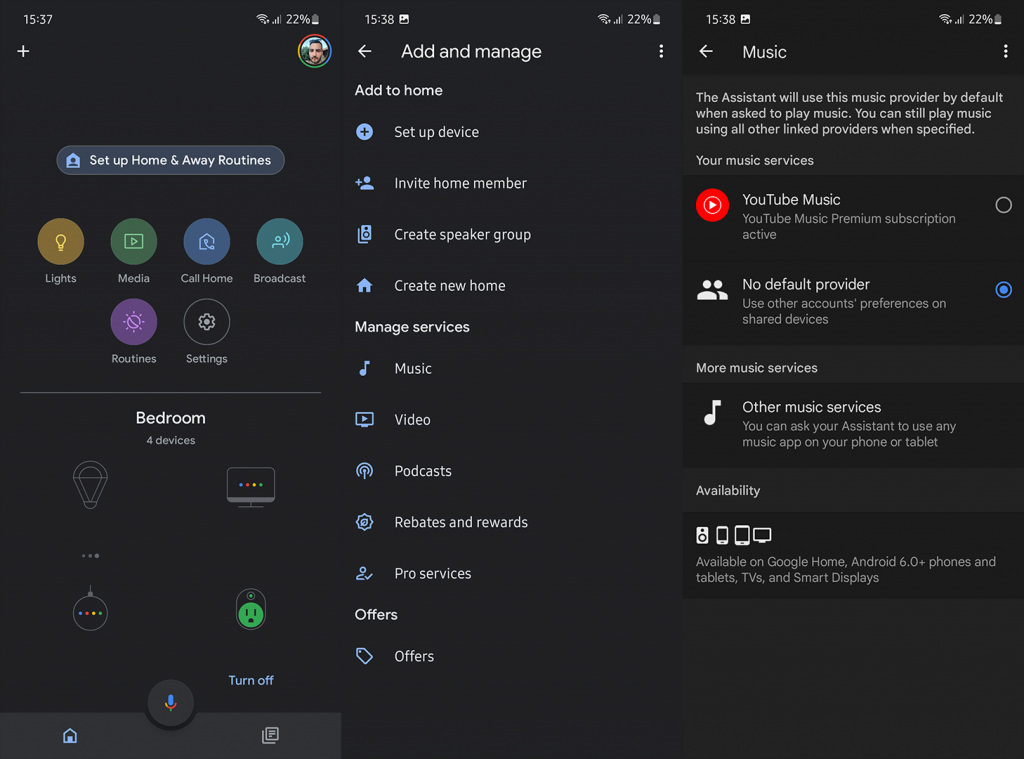
- С другой стороны, если вы его не видите, вам нужно вызвать Google Assistant на своем телефоне. Убедитесь, что Spotify установлен на вашем устройстве.
- Откройте снапшот .
- Нажмите на значок лампочки в правом верхнем углу.
- Выберите Узнать больше в Ассистенте внизу.
- В строке поиска найдите музыкальный сервис. В качестве примера мы будем использовать Spotify .
- Открыв Spotify из списка результатов, нажмите « Ссылка » .
Имейте в виду, что некоторые услуги доступны только в определенных регионах. Это означает, что такие сервисы, как Pandora или iHeart Radio, вообще не будут доступны для пользователей за пределами США или нескольких стран.
Кроме того, такие службы, как Spotify, не будут отображаться в списке в некоторых странах, даже если ваш Google Home будет воспроизводить музыку из Spotify, а Spotify поддерживается в вашем регионе. Установка поставщика по умолчанию «Нет» по-прежнему будет воспроизводить музыку из Spotify, если вы просто попросите Google Home воспроизвести музыку.
Наконец, существуют различия между вариантами Premium и Free. Бесплатные варианты довольно ограничены по сравнению, скажем, с Premium Spotify или Premium YouTube Music. Хотя в данном случае это не имеет значения, потому что Google Home вообще не будет воспроизводить музыку, независимо от того, какой сервис вы используете.
3. Используйте рекомендуемые команды
Теоретически колонки Google Home, благодаря машинному обучению и всем этим личным данным, должны быть очень умными и отзывчивыми. Однако, по правде говоря, чаще всего вам следует придерживаться предопределенных команд, чтобы он работал.
Вы можете проверить полный список доступных команд, связанных с музыкой, здесь . Благодаря Spotify Direct от Spotify я редко использую голосовые команды для чего-либо, кроме запуска воспроизведения с помощью «Включи музыку». Все остальное делается на моем телефоне.
Иногда кажется, что у этой штуки есть собственный разум, и, хотя в некоторых случаях работают более сложные команды (например, «ОК, Google, играй в Discover Weekly»), обычно они отрывочны и ненадежны.
4. Прекратите воспроизводить музыку на других устройствах под той же учетной записью.
Большинство сервисов потоковой передачи музыки не имеют строгих ограничений на количество используемых вами устройств (например, вы можете зарегистрировать YouTube Music не более чем на 10 устройствах под одной учетной записью).
Однако потоковую онлайн-трансляцию обычно можно выполнять на одном устройстве за раз. Итак, если вы транслируете онлайн-музыку на другое устройство, обязательно приостановите ее, чтобы Google Home мог воспроизводить музыку. Вы можете воспроизводить музыку в автономном режиме на нескольких устройствах одновременно.
Обычно этот переключатель автоматический, но я заметил, что воспроизведение останавливается, даже если я просто открываю приложение на своем Android. Только после закрытия приложения воспроизведение в Google Home работает без пауз.
5. Сброс настроек к заводским настройкам Google Home/Nest
В конце концов, если вы все еще сталкиваетесь с проблемой, а динамик или дисплей Google Home/Google Nest не воспроизводит музыку независимо от того, что вы делаете, рассмотрите возможность сброса настроек. Процедура немного отличается на разных устройствах, предлагаемых Google, поэтому обязательно найдите свое устройство здесь и следуйте инструкциям.
После перезагрузки устройства просто снова подключите его, проверьте «Музыкальные службы» и введите команду для воспроизведения музыки. Если проблема не устранена, сообщите о ней в службу поддержки Google в приложении Google Home. Нажмите на свой профиль в правом верхнем углу и выберите «Обратная связь».
И на этой ноте мы можем закончить эту статью. Спасибо, что прочитали, надеюсь, информативную статью, которая помогла вам решить проблему. Какие еще проблемы у вас возникают с устройствами Google Home/Nest? Расскажите нам в разделе комментариев ниже.
6. Вместо этого используйте Google Home
Если у вас возникли проблемы с воспроизведением музыки на колонках Google Home, когда вы сделали запрос с помощью голоса, стоит изучить другие варианты. Вместо этого вы можете, например, транслировать музыку из предпочитаемого вами приложения.
Spotify позволяет это сделать через Spotify Connect , но другие приложения также позволят вам относительно легко транслировать музыку с них на динамики Google Home. Вы можете легко сделать это с помощью Amazon Prime Music и YouTube Music .
Откройте выбранное приложение и песню, которую хотите воспроизвести, затем найдите на экране небольшую опцию кастинга. Нажмите на него, а затем выберите динамик Google Home из предложенных вариантов. Это должно начать воспроизведение музыки через динамик, а также дать вам возможность управлять музыкой прямо с телефона.
7. Попробуйте очистить кеш
Если трансляция музыки непосредственно из выбранного вами приложения не работает, и у вас все еще возникают проблемы, возможно, проблема связана с самим приложением, а не с динамиком Google Home. Если это так, возможно, стоит очистить кэш .
На телефонах Android можно очистить кэш определенных приложений и память таким образом, чтобы, мы надеемся, избавиться от любых проблем, которые могут вызывать проблемы с воспроизведением. Итак, если ваша проблема связана, например, со Spotify, выполните следующие действия:
- Откройте телефон и перейдите в настройки.
- Прокрутите список настроек вниз и найдите опцию хранения.
- Выполните поиск по списку приложений и найдите Spotify.
- Нажмите на приложение
- Затем найдите кнопку с надписью «Очистить кэш» и нажмите ее.

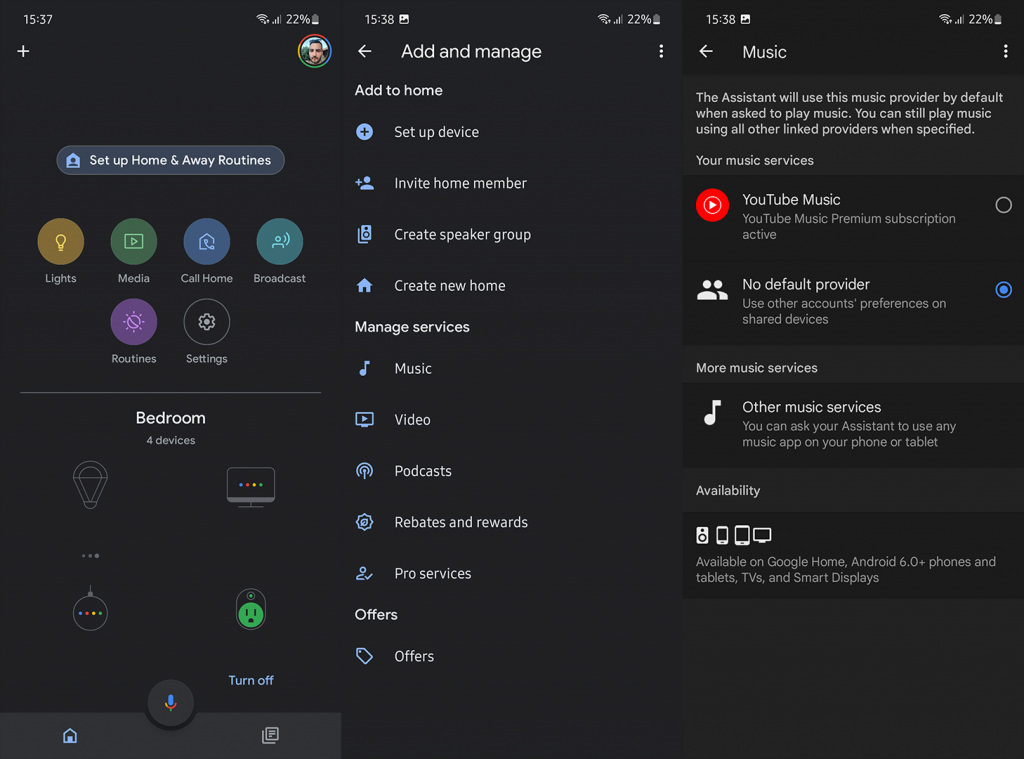

![Как решить проблему «Sims 4 Сим не спит»? [ПРОВЕРЕННЫЕ СПОСОБЫ] Как решить проблему «Sims 4 Сим не спит»? [ПРОВЕРЕННЫЕ СПОСОБЫ]](https://luckytemplates.com/resources1/images2/image-6501-0408151119374.png)


![Исправить Dungeon Siege 2 без указателя мыши [ПРОВЕРЕННЫЕ СПОСОБЫ] Исправить Dungeon Siege 2 без указателя мыши [ПРОВЕРЕННЫЕ СПОСОБЫ]](https://luckytemplates.com/resources1/images2/image-5004-0408151143369.png)

![Ваш компьютер или сеть могут отправлять автоматические запросы [ИСПРАВЛЕНО] Ваш компьютер или сеть могут отправлять автоматические запросы [ИСПРАВЛЕНО]](https://luckytemplates.com/resources1/images2/image-1491-0408150724646.png)
